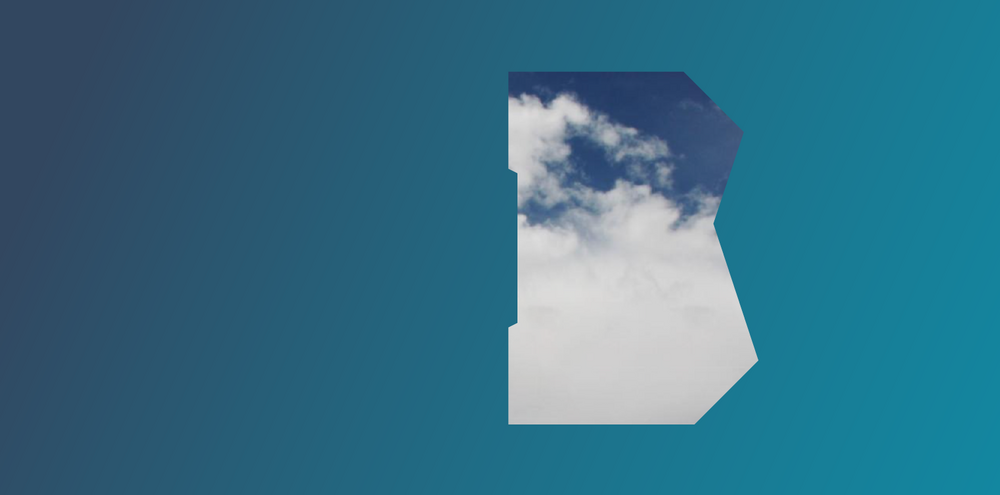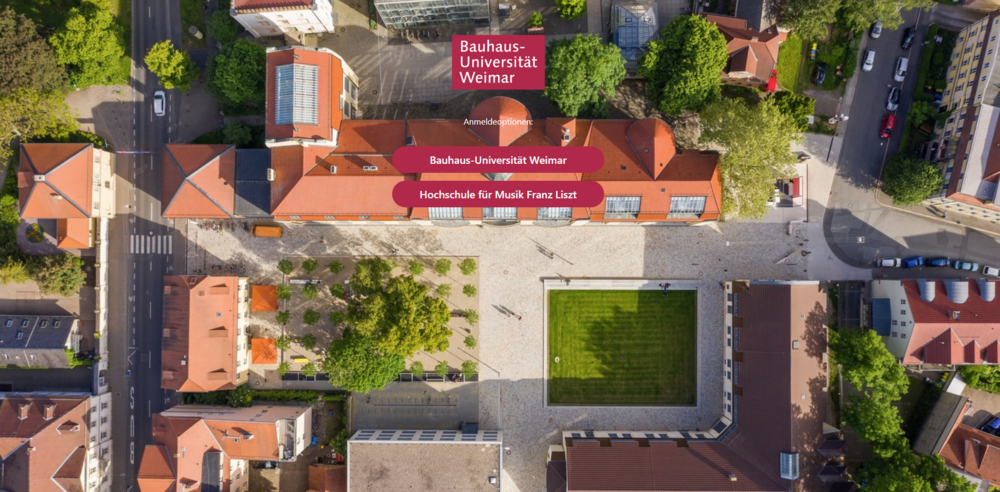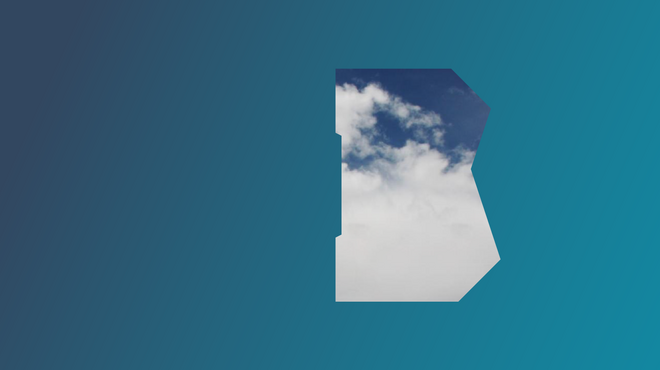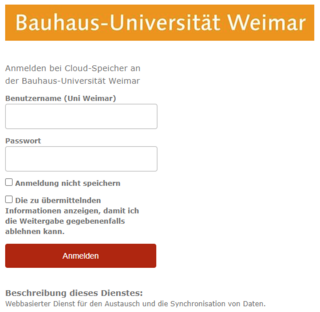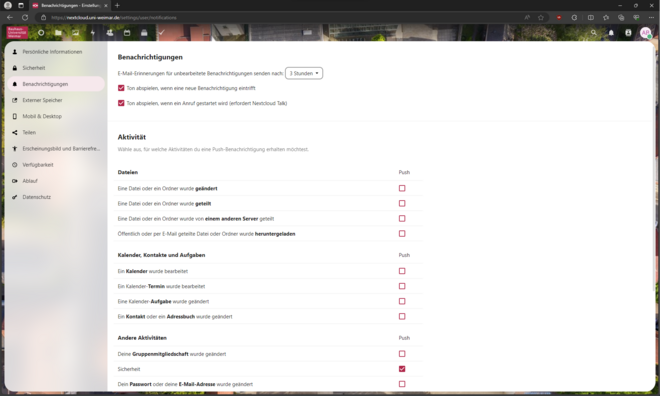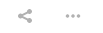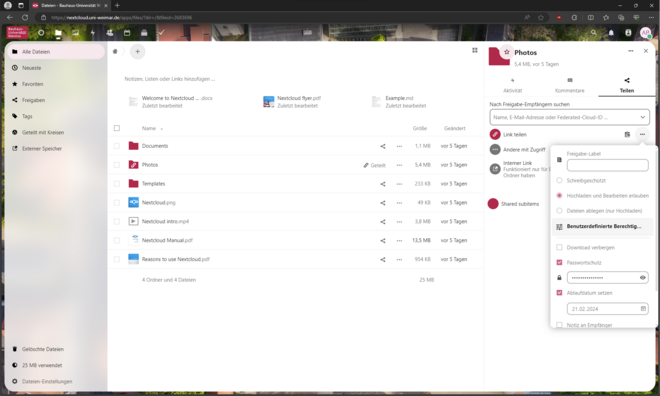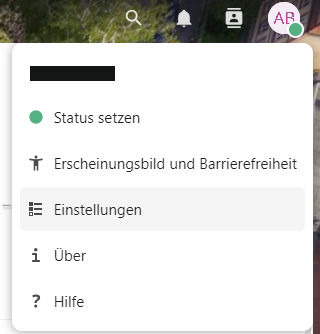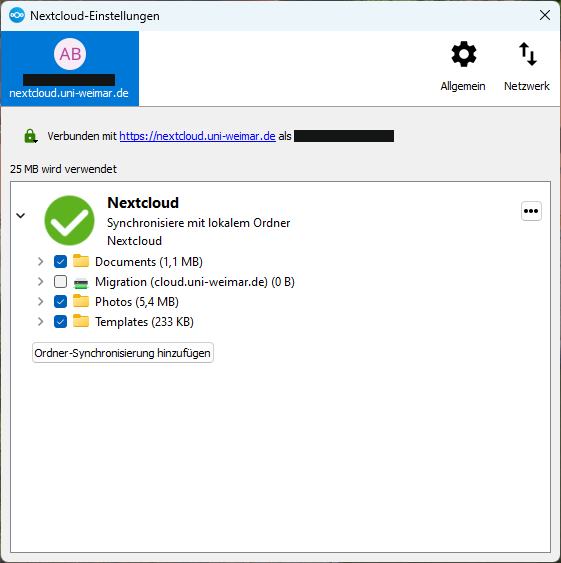Bauhaus.Cloud
Für alle Universitätsangehörigen
- Studierende
- Lehrende
- Mitarbeitende
Kollaboration & Dateimanagement
- Per Filedrop bequem Daten austauschen
- Daten auf mehreren Geräten synchronisieren
- Aufgaben und Termine managen
Unkompliziert & sicher
- Speicherplatz für Studium, Arbeit & Forschung
- Daten bleiben auf Uni-Servern
- Kein Austausch privater Konten nötig